Kde je „Tento počítač“ v systéme Windows 11? Ako ľahko nájsť „tento počítač“!

Zistite, ako nájsť „Tento počítač“ v systéme Windows 11 a Windows 10 – praktické metódy na ľahký prístup k vašim súborom.
WhatsApp sa stal jednou z najpopulárnejších platforiem na odosielanie správ na svete s viac ako 2 miliardami používateľov. Jednou zábavnou funkciou WhatsApp je jej stav, ktorý vám umožňuje zdieľať fotografie, videá a teraz dokonca aj hudobné klipy, ktoré zmiznú po 24 hodinách. Pridanie hudby do stavu WhatsApp je skvelý spôsob, ako predviesť svoju osobnosť alebo to, čo počúvate.
V roku 2024 sa hovorí, že WhatsApp predstaví nové spôsoby integrácie hudby a skladieb do vašich aktualizácií stavu. Či už ide o pridávanie skladieb zo Spotify, alebo dokonca o vytváranie hudobných stavových klipov na samotnom WhatsApp, bude tu viac možností ako kedykoľvek predtým oživiť svoj profil.
Tento článok vás prevedie rôznymi metódami, ako pridať hudbu do stavu WhatsApp. Postupujte podľa nášho sprievodcu, aby ste sa stali profesionálom v pridávaní hudby, aby ste okorenili svoj stav WhatsApp a odlíšili sa od svojich kontaktov.
Prečítajte si tiež: Nová funkcia WhatsApp prináša váš stav na Instagram – skontrolujte podrobnosti
Ako pridať hudbu do stavu WhatsApp (3 metódy)
Zaujíma vás, ako pridať skladbu do stavu WhatsApp? Tu je niekoľko metód, ktoré môžete vyskúšať!
Metóda 1: Použite reproduktor telefónu
Najjednoduchší spôsob, ako pridať hudbu do stavu WhatsApp, je prehrať ju nahlas z reproduktora telefónu počas nahrávania. Táto metóda zachytáva okolité zvuky okolo vás vrátane všetkých hudobných skladieb prehrávaných z telefónu alebo počítača. Tu sú kroky, ktoré treba dodržať:
Krok 1: Vyberte a začnite prehrávať hudobnú skladbu, ktorú chcete pridať. Ak to chcete urobiť, môžete použiť akúkoľvek natívnu aplikáciu hudobného prehrávača v telefóne, ako je Spotify alebo SoundCloud, na pridanie hudby na pozadí pre stav WhatsApp.
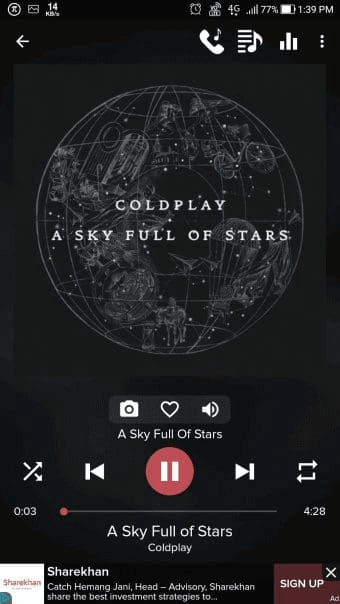
Krok 2: Počas prehrávania hudby na pozadí otvorte WhatsApp a klepnite na Stav.
Krok 3: Klepnite na ikonu fotoaparátu a prepnite sa do režimu videa, aby ste spustili nahrávanie videa , zatiaľ čo vaša hudba hrá na pozadí.
Krok 4: Nasnímajte 5-30 sekúnd záznamu s jasne počuteľnou skladbou.
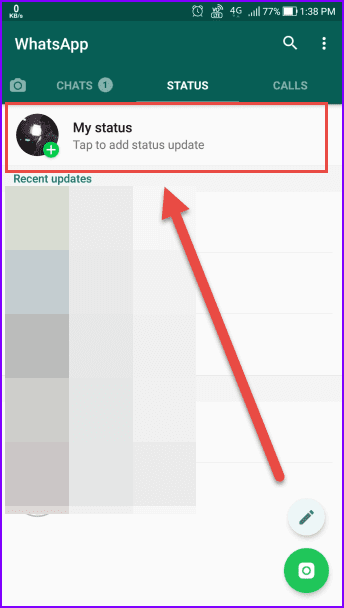
Krok 5: Zastavte nahrávanie a nahrajte ho ako svoj stav na WhatsApp.
To je ten trik! Táto metóda ponúka najjednoduchší spôsob pridávania hudby na pozadí do vášho stavu WhatsApp. Prípadne môžete prehrávať hudbu na inom zariadení a zaznamenať si svoj stav WhatsApp – dosiahnete rovnaký efekt bez problémov.
Prečítajte si tiež: Odhalenie novej funkcie „tajného kódu“ WhatsApp! Zistite, ako ho používať a získať prístup
Metóda 2: Použite hlasové poznámky WhatsApp
Menej známym trikom je použitie vlastnej funkcie Voice Note od WhatsApp na pridávanie hudby. Pomocou hlasových poznámok môžete nahrávať akýkoľvek zvuk vrátane skladieb prehrávaných na pozadí. Tu je to, čo musíte urobiť, aby ste pridali skladbu do stavu WhatsApp:
Krok 1: Začnite nahlas prehrávať skladbu v blízkosti reproduktora telefónu.
Krok 2: Otvorte WhatsApp a klepnite na ikonu mikrofónu. Začnite nahrávať hlasovú poznámku a zaznamenajte 10-30 sekúnd hudby.
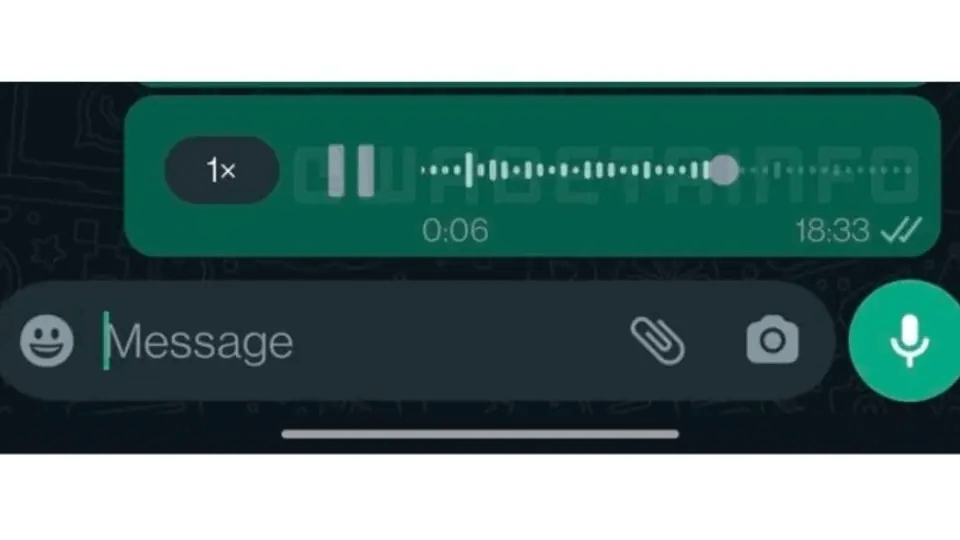
Krok 3: V prípade potreby orežte začiatok a koniec nahrávky.
Krok 4: Klepnite na odoslať a potom ho nahrajte ako stav priamo z WhatsApp.
Používanie vstavaných hlasových poznámok WhatsApp môže byť jednoduchým spôsobom, ako pridať hudbu bez sťahovania ďalších aplikácií.
Prečítajte si tiež: WhatsApp spúšťa funkciu samodeštruktívnej hlasovej správy – skontrolujte všetky podrobnosti
Metóda 3: Použite aplikácie tretích strán
Ak predchádzajúce metódy nefungujú pre vaše potreby, aplikácie tretích strán poskytujú viac možností na pridávanie hudby do stavu WhatsApp. Ak chcete začať, postupujte podľa týchto krokov:
Krok 1: Stiahnite si hudobnú skladbu, ktorú chcete použiť, zo streamovacej služby alebo YouTube.
Krok 2: Importujte zvukový súbor do aplikácie na úpravu videa.
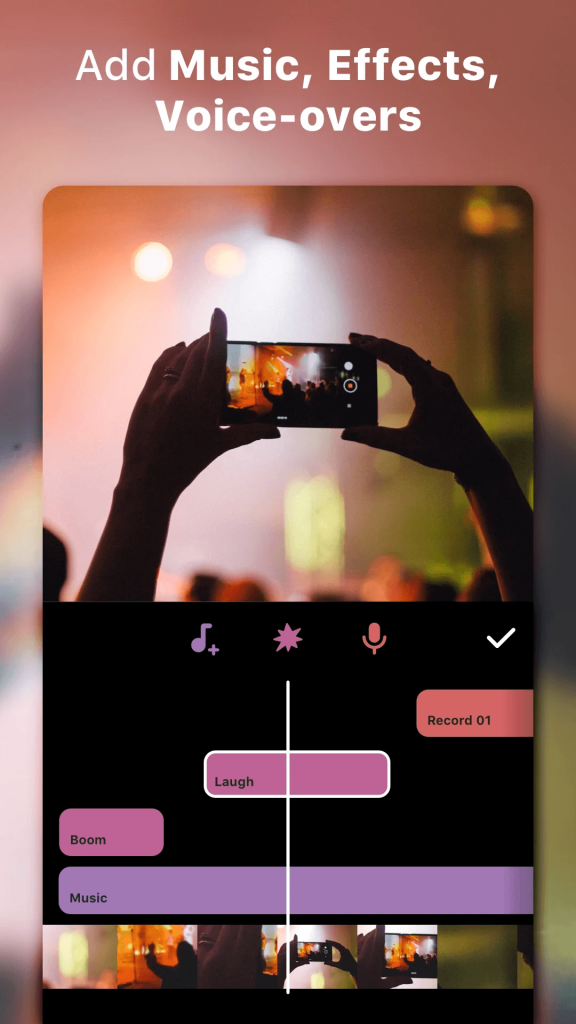
Krok 3: Pridajte na skladbu vlastné vizuálne prvky alebo obal albumu.
Krok 4: Exportujte video z editora do albumu fotoaparátu.
Krok 5: Otvorte WhatsApp a odovzdajte hudobné video ako svoj stav.
A je to! Editory videa tretích strán poskytujú väčšiu kontrolu a prispôsobenie pre hudbu Status. Tu je niekoľko odporúčaní aplikácií, ktoré vám pomôžu dokončiť prácu: InShot , YouCut , CapCut a ďalšie.
Niekoľko ďalších tipov na pridanie skladby do stavu WhatsApp:
Prečítajte si tiež: Ďalšia veľká vec WhatsApp odhalená! Preskúmajte funkciu upozornení úplne nového kanála
Bonusový tip – Locker for Whats Chat App: Chráňte svoje dáta pred zvedavými očami
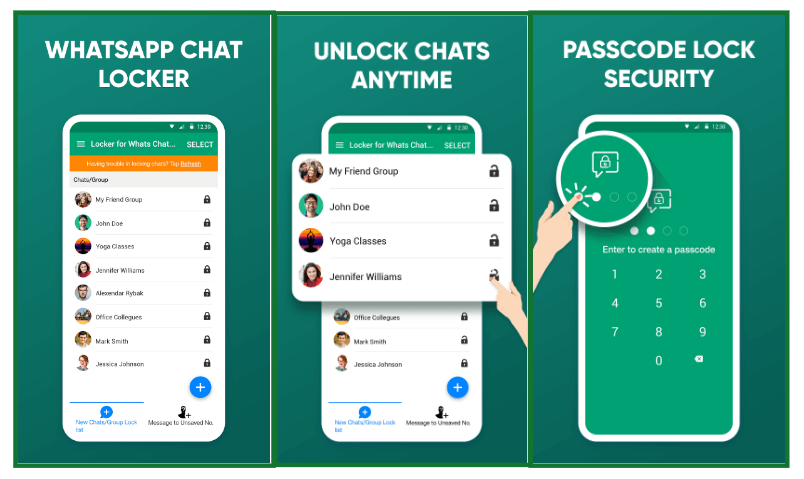
Zaujíma vás, ako ochrániť vaše chaty a médiá WhatsApp pred zvedavými očami? Jednou skvelou možnosťou aplikácie tretej strany na zabezpečenie vášho obsahu WhatsApp je Locker for Whats Chat App. Táto ľahká aplikácia pre Android funguje ako skrinka, ktorá pomáha chrániť vaše osobné a skupinové rozhovory spolu s celou aplikáciou WhatsApp pred neoprávneným prístupom. Na uzamknutie súkromných konverzácií WhatsApp na vašom zariadení môžete použiť heslo alebo zámok odtlačkov prstov.
Aplikácia Locker for Whats Chat je najlepšou voľbou na použitie zámkov na chaty na WhatsApp. Použite ho v tandeme s bezpečnostnými systémami vášho telefónu, aby ste posunuli svoju ochranu WhatsApp na vyššiu úroveň.
Záver
Toto uzatvára náš sprievodca, ako pridať hudbu do stavu WhatsApp. Pridanie hudby je skvelý spôsob, ako okoreniť svoj stav WhatsApp v roku 2024. Či už sa rozhodnete pre jednoduchý trik s nahrávaním reproduktorov, využijete hlasové poznámky WhatsApp alebo preskúmate aplikácie tretích strán, experimentujte s rôznymi metódami, aby ste našli možnosti, ktoré vyhovujú vašim potrebám.
Nezabudnite sa baviť prispôsobovaním svojich hudobných klipov Status tak, aby odrážali vašu osobnosť. Vhodne orezajte dĺžky, upravte úrovne zvuku a využite nástroje na úpravu pre maximálny účinok.
Zostaňte naladení na ešte viac funkcií integrácie hudby, ktoré má WhatsApp k dispozícii v roku 2024 a neskôr. Pomocou tohto sprievodcu sa vaše kontakty zastavia, aby si vychutnali melódie, ktoré si vyberiete pre svoj profil. Nechajte svoj hudobný vkus vyniknúť na WhatsApp, pretože klipy o stave hudby sa stanú ďalším komunikačným trendom.
Zistite, ako nájsť „Tento počítač“ v systéme Windows 11 a Windows 10 – praktické metódy na ľahký prístup k vašim súborom.
Aktualizácie sú dôležité. Opravujú bezpečnostné problémy, zlepšujú výkon, zavádzajú nové funkcie a oveľa viac. V predvolenom nastavení sa systém Windows stiahne a aktualizuje, len čo budú dostupné.
Naučte sa, ako nahrávať schôdze Zoom bez povolenia hostiteľa s pomocou rôznych techník a softvéru, ktorý vám umožní zaznamenať cenné informácie.
Nezverejňujte svoje obrázky zadarmo na Instagrame, keď za ne môžete dostať zaplatené. Prečítajte si a zistite, ako zarobiť peniaze na Instagrame a čo najlepšie využiť túto platformu sociálnych sietí.
Naučte sa jednoducho upravovať a odstraňovať metadáta PDF. Táto príručka vám pomôže ľahko upraviť alebo odstrániť metadáta PDF niekoľkými jednoduchými spôsobmi.
Viete, že Facebook má úplný zoznam vašich kontaktov v telefónnom zozname spolu s ich menom, číslom a e-mailovou adresou.
Problém môže brániť správnemu fungovaniu vášho počítača a možno budete musieť zmeniť nastavenia zabezpečenia alebo aktualizovať ovládače, aby ste ich opravili.
Tento blog pomôže čitateľom previesť zavádzacie zariadenie USB na súbor ISO pomocou softvéru tretích strán, ktorý je bezplatný a bezpečný pred škodlivým softvérom.
Narazili ste na kód chyby programu Windows Defender 0x8007139F a je pre vás ťažké vykonať skenovanie? Tu sú spôsoby, ako môžete problém vyriešiť.
Táto komplexná príručka vám pomôže opraviť „Chybu plánovača úloh 0xe0434352“ na vašom počítači so systémom Windows 11/10. Pozrite si opravy teraz.
Chyba LiveKernelEvent 117 systému Windows spôsobuje neočakávané zamrznutie alebo zlyhanie počítača. Naučte sa, ako ho diagnostikovať a opraviť pomocou krokov odporúčaných odborníkmi.
Tento blog pomôže čitateľom opraviť PowerPoint, ktorý mi nedovolí nahrávať problémy so zvukom na počítači so systémom Windows, a dokonca odporučí iné náhrady nahrávania obrazovky.
Zaujíma vás, ako písať do dokumentu PDF, pretože musíte vyplniť formuláre, pridať anotácie a zapísať svoje podpisy. Narazili ste na správny príspevok, čítajte ďalej!
Tento blog pomôže používateľom odstrániť vodoznak Nesplnené systémové požiadavky, aby si mohli vychutnať plynulejší a bezpečnejší zážitok so systémom Windows 11, ako aj čistejšiu pracovnú plochu.
Tento blog pomôže používateľom MacBookov pochopiť, prečo sa vyskytujú problémy s ružovou obrazovkou a ako ich opraviť pomocou rýchlych a jednoduchých krokov.
Zistite, ako úplne alebo selektívne vymazať históriu vyhľadávania na Instagrame. Získajte späť úložný priestor odstránením duplicitných fotografií pomocou špičkovej aplikácie pre iOS.
Naučte sa opraviť chybový kód 36 Mac na externých jednotkách. Od príkazov terminálu až po povolenia súborov, objavte riešenia pre bezproblémový prenos súborov.
Zrazu nemôžem pracovať s dotykovou obrazovkou s HID sťažnosťou. Neviem, čo sa mi stalo v PC. Ak ste to vy, tu je niekoľko opráv.
Tento blog pomôže čitateľom opraviť chybu Runtime Error 76: Problém sa nenašla na počítači so systémom Windows pomocou krokov odporúčaných odborníkmi.
Naučte sa, ako jednoducho uložiť webovú stránku vo formáte PDF, a objavte rôzne metódy a nástroje na konverziu webového obsahu do prenosných súborov PDF na prístup a zdieľanie offline.
DAYZ je hra plná šialených, nakazených ľudí v postsovietskej krajine Černarus. Zistite, ako sa zbaviť choroby v DAYZ a udržte si zdravie.
Naučte sa, ako synchronizovať nastavenia v systéme Windows 10. S touto príručkou prenesiete vaše nastavenia na všetkých zariadeniach so systémom Windows.
Ak vás obťažujú štuchnutia e-mailov, na ktoré nechcete odpovedať alebo ich vidieť, môžete ich nechať zmiznúť. Prečítajte si toto a zistite, ako zakázať funkciu štuchnutia v Gmaile.
Nvidia Shield Remote nefunguje správne? Tu máme pre vás tie najlepšie opravy, ktoré môžete vyskúšať; môžete tiež hľadať spôsoby, ako zmeniť svoj smartfón na televízor.
Bluetooth vám umožňuje pripojiť zariadenia a príslušenstvo so systémom Windows 10 k počítaču bez potreby káblov. Spôsob, ako vyriešiť problémy s Bluetooth.
Máte po inovácii na Windows 11 nejaké problémy? Hľadáte spôsoby, ako opraviť Windows 11? V tomto príspevku sme uviedli 6 rôznych metód, ktoré môžete použiť na opravu systému Windows 11 na optimalizáciu výkonu vášho zariadenia.
Ako opraviť: chybové hlásenie „Táto aplikácia sa nedá spustiť na vašom počítači“ v systéme Windows 10? Tu je 6 jednoduchých riešení.
Tento článok vám ukáže, ako maximalizovať svoje výhody z Microsoft Rewards na Windows, Xbox, Mobile a iných platforiem.
Zistite, ako môžete jednoducho hromadne prestať sledovať účty na Instagrame pomocou najlepších aplikácií, ako aj tipy na správne používanie.
Ako opraviť Nintendo Switch, ktoré sa nezapne? Tu sú 4 jednoduché riešenia, aby ste sa zbavili tohto problému.


























